Websites blokkeren op Safari iPhone, iPad, Mac: instellingen voor inhoudsblokkering
laatst bijgewerkt op 10 Nov 2020
manieren om websites blokkeren op iPhone safari die draait op de nieuwste iOS en iPadOS, Apple geeft een verbluffende optie voor het filteren van gerichte / geselecteerde website-URL of onvolwassen woord op uw iPhone, iPad en iPod touch. In dit proces, je hoeft niet om een cent te besteden en installeer een app van derden op je iOS-apparaat. Dit is het beste ouderlijk toezicht op de iPhone en iPad van uw kind, zoals het monitoren van uw kind iMessage, bellen, en meer.
wij helpen u graag met het indienen van dit formulier, als uw oplossing niet in dit artikel wordt behandeld.
compatibele apparaten: nieuwere iPhone-modellen, iPhone 12 Pro/Max/Mini, iPhone 11(Pro Max), iPhone XR(XS Max), iPhone X, iPhone 8(8 Plus), iPhone 7(7 Plus), iPhone 6S/iphone 6 en iPhone 6 plus, iPhone 5S/5, iPhone 4S/4, iPad all-versie en iPod touch all-generatie.
hier hebt u twee verschillende opties over zoeken in Google zoekresultaat via de safari-browser. Geen enkele andere browser van derden kan werken als een safari. En zeer veilig, zodat niemand het kan veranderen zonder een toegangscode en toestemming.
pagina-inhoud
manieren om Websites te blokkeren op iPhone Safari: hoe – iPad, iPod Touch
stappen voor het blokkeren of uitschakelen van geselecteerde website URL van toegang in de iPhone safari browser.
- Open de Instellingen-app op de iPhone. Volgende, zoeken en tik op het scherm Tijd optie. Scrol nu naar de optie Inhoud & privacybeperkingen.

Inhoudsbeperking in schermtijd op iPhone en iPad
- tik vervolgens op de optie inhoudsbeperkingen.

beperking van webinhoud op iPhone Safari
- vervolgens, Scroll naar de optie, webinhoud, en tik erop.
- onbeperkte toegang: Geen beperkingen voor het openen en bezoeken van een website vanaf internet in de Safari-Browser.
- Websites Voor Volwassenen Beperken: Beperk de toegang tot veel volwassen websites automatisch. Specifieke toegestane en beperkte websites kunnen hieronder worden toegevoegd. voeg het handmatig in staat en laat nooit website URL ‘ s.
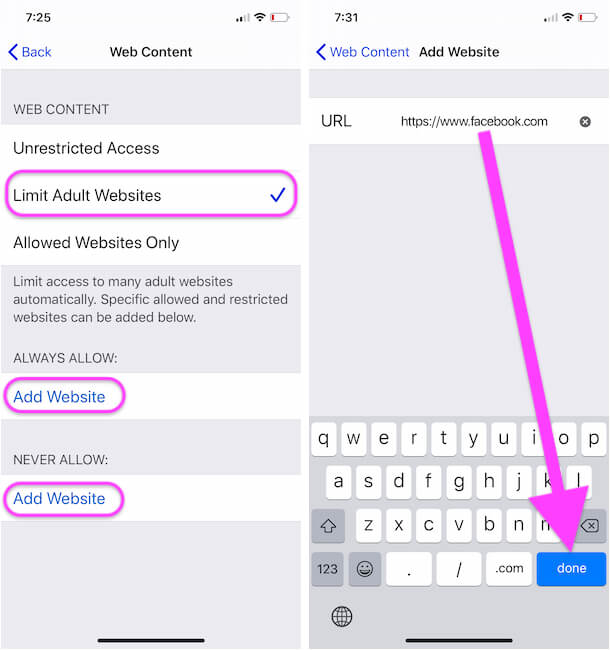
Websitelimiet instellen voor toegang op Safari Iphone en Ipad
- alleen toegestane Websites: sta alleen toegang toe tot de onderstaande websites, voeg een nieuwe website toe van de laatste add-website optie. Dat is het.
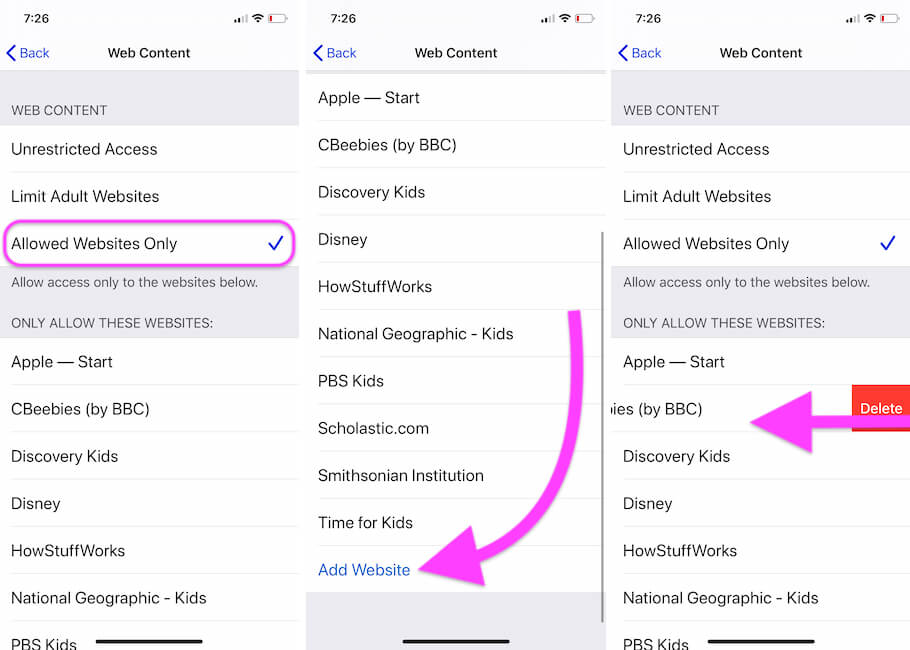
specifieke Websites alleen toevoegen voor toegang in Safari-Iphone-en Ipad-Browser
- gebruik een van de opties voor beperken website toegang op safari iPhone, iPad browser.
oudere iOS-versie gebruikers kunnen beperkingen instellingen vinden met behulp van de onderstaande stappen.Apps voor ouderlijk toezicht van de iPhone beheren ook de Safari – webinhoud terwijl uw kinderen de website bezoeken. We kunnen toestemming geven om de app van derden onder de safari-instellingen op de iPhone.
- Ga naar de app instellingen op iPhone
- Scroll naar Safari
- Content Blocker
- Activeer de App die uw kinderactiviteiten beheert.
Zie mijn scherm,
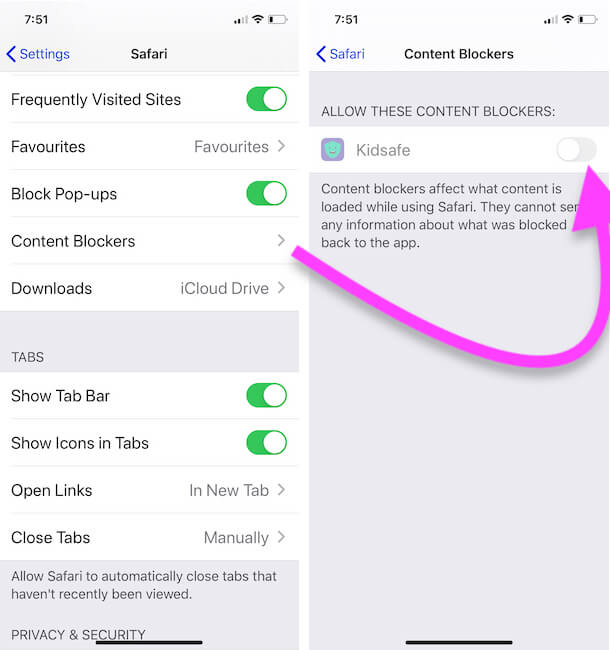
Content Blocker inschakelen met App
websites blokkeren op Safari iPhone in Ios 11 of ouder
- Stap 1: Ga naar de app Instellingen en Open deze.
- Stap 2: Tik vervolgens op algemene > beperkingen.
- Stap 3: Onder de beperking instelling op safari, kunt u de Website optie te zien, tik op Website om een lijst van websites te zien.
- Stap 4: Je hebt nog steeds geen website in de lijst met blokkades Toegevoegd, voeg de eerste URL van de website toe door op “een Website toevoegen” te klikken..”
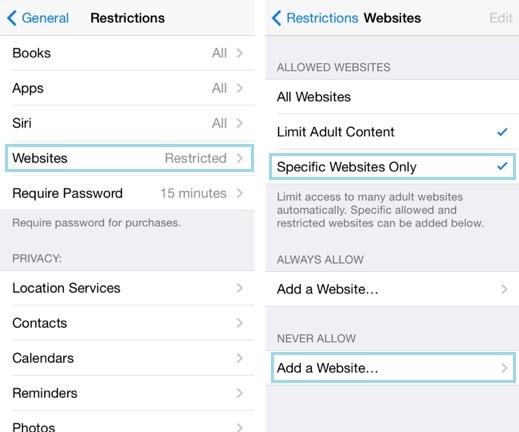
- Stap 5: Voeg titel toe voor de show in de lijst met geblokkeerde website en URL van een live website met www.xyz.com formaat.
onvolwassen woord en Website blokkeren of stoppen uit een zoekresultaat: Google, Bing, DuckDuckGo en Yahoo
Apple geeft een optie voor set safari standaard zoekmachine wat de gebruiker wil, maar beperking over blok website en woorden Werkt voor alle zoekmachines die u had ingesteld.
om de websitebeperking automatisch toe te passen, gaat u naar de instelling > Algemeen > beperking > Websites > alleen specifieke Websites.
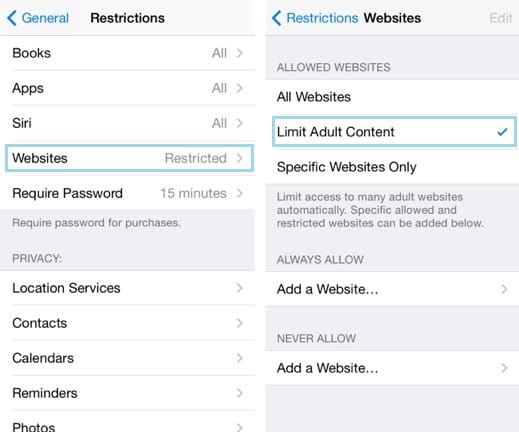
Opmerking: in website toevoegen hebt u een toegangscode nodig. Zonder een toegangscode, je nooit wijzigen (toevoegen of verwijderen geblokkeerde URL). Vanwege veiligheidsredenen, dit is de beste manier voor blok websites op de iPhone safari.